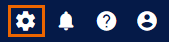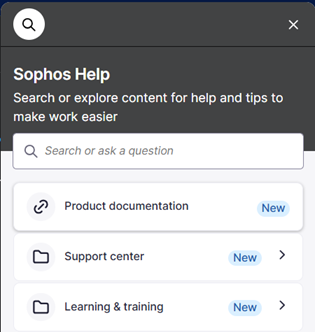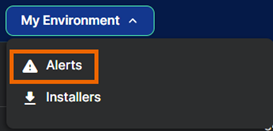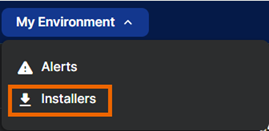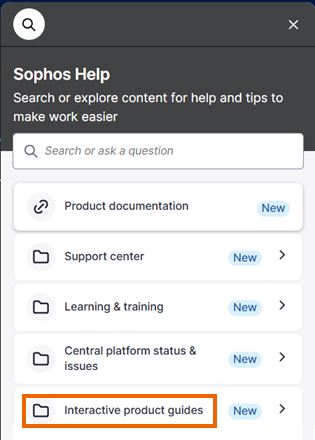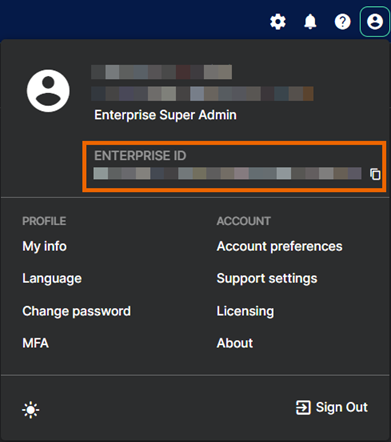Nouveau look de Sophos Central Enterprise
Retrouvez sur cette page un guide rapide des modifications apportées à Sophos Central Enterprise.
Vous ne trouvez pas ce que vous cherchez dans la nouvelle version ? Voir Où sont passées mes fonctions ?.
Résumé des changements apportés
Voici les premiers changements que vous verrez :
-
Nous avons ajouté une section Mon environnement dans la barre de tâches principale. Cela vous donne accès aux alertes et aux programmes d’installation.
-
Nous avons supprimé la section Configurer de la barre des tâches. La plupart de ses paramètres sont désormais accessibles à partir de l'icône Paramètres et stratégies dans la barre des tâches.
-
Nous avons consolidé notre contenu Sophos Help afin de vous permettre d’accéder à des guides interactifs, de la documentation sur les produits et du contenu pédagogique au même endroit. Cliquez simplement sur l’icône Aide
 dans la barre des tâches.
dans la barre des tâches.
Où sont passées mes fonctions ?
Nous avons déplacé ou renommé certaines fonctions.
Où se trouvent les alertes ?
Pour les alertes, allez dans Mon environnement > Alertes.
Où sont les Paramètres et stratégies ?
Les paramètres et les stratégies ne se trouvent plus dans une section Configurer. Cliquez sur l’icône Paramètres et stratégies dans la barre des tâches pour gérer les administrateurs, les paramètres de connexion, l’intégration PSA, et plus encore.
![]()
Où se trouvent les programmes d’installation ?
Pour les programmes d’installations, allez dans Mon environnement > Alertes.
Où se trouve l’Assistant Sophos ?
L’Assistant Sophos, précédemment affiché sous forme d’icône d’ampoule à droite de la page, est désormais inclus dans Aide de Sophos. Cliquez sur l'icône Aide ![]() dans la barre des tâches et recherchez « Guides produits interactifs ».
dans la barre des tâches et recherchez « Guides produits interactifs ».
Où se trouve mon Enterprise ID ?
Cliquez sur l’icône du profil ![]() dans le coin supérieur droit de la page. Votre Enterprise ID est affiché sous votre nom de compte et peut être copié en cliquant sur l'icône Copier
dans le coin supérieur droit de la page. Votre Enterprise ID est affiché sous votre nom de compte et peut être copié en cliquant sur l'icône Copier ![]() .
.